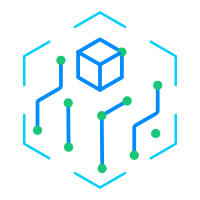电脑基础操作(电脑入门的基础知识)
《电脑基础操作(Windows7+Office2010)(72小时精通全彩版)》详细全面地介绍了电脑入门的基础知识,主要内容包括电脑基础知识和Windows7基础知识介绍、电脑打字入门、电脑文件和文件夹的管理、Windows7中的附件和娱乐应用、Word2010文字处理、电脑上网和电脑的安全与维护等。知识安排由易到难、循序渐进,从最简单的操作开始,处处站在初学者的立场,将电脑知识一步步深入讲解,最大限度地满足初学者的学习要求。《电脑基础操作(Windows7+Office2010)(72小时精通全彩版)》内容全面,图文并茂,讲解深浅适宜,叙述条理清楚,并配有多媒体教学光盘。光盘中提供有72小时学习与上机的相关视频教学演示,有助于读者像看电影一样巩固所学知识并进行动手练习。《电脑基础操作(Windows7+Office2010)(72小时精通全彩版)》定位于电脑初学者,可作为不同层次的办公人员、老师、学生及社会各类人员等学习电脑的入门指导书及教材。
书名电脑基础操作
9787302251507, 7302251509
244页
清华大学出版社
2011年8月1日
九州书源
16
简体中文
计算机与互联网
图书信息
出版社:清华大学出版社;第1版(2011年8月1日)
丛书名:国内第一套配交互式数字阅读的电脑技能类丛书
平装:244页
正文语种:简体中文
开本:16
ISBN:9787302251507,7302251509
条形码:9787302251507
尺寸:25.8x18.6x1.8cm
重量:581g
目录
第1章入电脑的殿堂
1.1电脑新手必知
1.1.1学习1小时
1.电脑的作用
2.电脑的组成
3.连接电脑各部件
4.电脑的启动和关闭
5.使用鼠标操作电脑
1.1.2上机1小时:
动动鼠标玩游戏
1.2进入并操作Windows7桌面
1.2.1学习1小时
1.什么是操作系统
2.Windows7操作系统的桌面
3.操作Windows7操作系统的桌面
1.2.2上机1小时:
设置个性化桌面
1.3认识并操作Windows的三大元素
1.3.1学习1小时
1.认识并操作Windows窗口
2.认识并操作Windows菜单
3.认识并操作Windows对话框
1.3.2上机1小时:
结合三大元素操作电脑
1.4跟着视频做练习1小时
1.显示隐藏的桌面系统图标
2.设置任务栏和通知区域
1.5秘技偷偷报——操作桌面图标技巧
1.使桌面图标变大
2.添加文件夹的桌面快捷方式
第2章电脑打字轻松学
2.1打字前的准备
2.1.1学习1小时
1.认识电脑键盘
2.正确使用键盘
3.认识中文输入法
4.输入法的切换
5.中文输入法的添加和删除
2.1.2上机1小时:
输入英文求职信
2.2输入中文汉字
2.2.1学习1小时
1.认识中文输入法状态条
2.使用微软拼音输入法打字
3.使用其他拼音输入法打字
4.使用五笔输入法打字
2.2.2上机1小时:
输入中文文章
2.3跟着视频做练习1小时
1.添加/删除输入法
2.拼音打字开心练
2.4秘技偷偷报——练习打字
常用技巧
1.快速切换输入法
2.练习打字的软件
第3章管理电脑很简单
3.1管理文件和文件夹
3.1.1学习1小时
1.管理电脑的场所——资源管理器
2.认识文件与文件夹
3.新建文件或文件夹
4.选择文件或文件夹
5.复制文件或文件夹
6.移动文件或文件夹
7.重命名文件或文件夹
8.删除文件或文件夹
9.还原文件和清空回收站
3.1.2上机1小时:
规划和整理E盘
3.2文件管理技巧
3.2.1学习1小时
1.改变文件和文件夹的视图方式
2.对文件进行排序和分组查看
3.查看文件属性
4.搜索和查找文件
5.显示或隐藏文件
6.加密文件和文件夹
3.2.2上机1小时:
搜索隐藏文件
3.3电脑个性设置
3.3.1学习1小时
1.设置主题
2.设置桌面背景
3.设置屏幕保护程序
4.设置窗口显示效果
5.设置屏幕分辨率
6.更改图标样式
7.设置桌面小工具
3.3.2上机1小时:
设置个性显示效果
3.4电脑系统设置与管理
3.4.1学习1小时
1.认识控制面板
2.设置鼠标属性
3.设置日期和时间
4.设置用户账户
3.4.2上机1小时:
管理电脑中的账户
3.5跟着视频做练习1小时
1.新建并操作“音乐”文件夹
2.设置用户账户和个性化桌面
3.6秘技偷偷报——电脑管理技巧
1.拖动文件进行复制
2.设置家长控制
第4章电脑附件帮大忙
4.1记事、排版好帮手
4.1.1学习1小时
1.使用记事本
2.使用便笺
3.使用写字板
4.1.2上机1小时:
编辑“客观对待职务晋升”文档
4.2画图、看图小行家
4.2.1学习1小时
1.认识画图程序
2.绘制图形
3.编辑图形
4.保存图形
5.使用看图工具查看图片
4.2.2上机1小时:
绘制“一箭穿心”图形
4.3轻松访问电脑方法多
4.3.1学习1小时
1.轻松访问中心
2.Windows语音识别
3.放大镜
4.讲述人
5.屏幕键盘
4.3.2上机1小时:
熟练使用轻松访问工具
4.4各显神通——其他实用附件
4.4.1学习1小时
1.使用计算器
2.录音机
3.TabletPC
4.截图工具
4.4.2上机1小时:
使用截图工具截取荧光桌面
4.5跟着视频做练习1小时
1.在写字板中录入文字
2.使用截图工具截取各附件程序的界面
4.6秘技偷偷报——附件使用技巧总结
1.在写字板中画图
2.将自己画的图设为桌面背景
3.截取其他样式的图片
第5章畅享电脑娱乐世界
5.1使用多媒体播放器
5.1.1学习1小时
1.认识WindowsMediaPlayer
2.播放电脑中的多媒体文件
3.播放光盘中的多媒体文件
4.使用媒体库
5.管理媒体文件
5.1.2上机1小时:
添加媒体文件并创建播放列表
5.2使用多媒体娱乐中心
5.2.1学习1小时
1.认识Windows Media Center
2.使用Windows Media Center播放音乐
3.播放其他多媒体文件
4.设置Windows Media Center
5.2.2上机1小时:
添加图片库文件并播放
5.3休闲游戏轻松玩
5.3.1学习1小时
1.启动并选择游戏
2.蜘蛛纸牌
3.扫雷游戏
4.Mahjong Titans游戏
5.其他游戏
5.3.2上机1小时:
畅游电脑游戏世界
5.4跟着视频做练习1小时
1.使用Windows Media Player播放音乐
2.使用Windows Media Center播放电影
5.5秘技偷偷报——娱乐小技巧
1.通过WindowsMediaCenter关闭电脑
2.更改游戏外观
3.快速播放唱片集
第6章管理硬件和软件
6.1管理硬件
6.1.1学习1小时
1.认识电脑硬件设备
2.添加即插即用型硬件
3.添加需要驱动程序的硬件
4.删除硬件
6.1.2上机1小时:
使用U盘复制文件
6.2管理软件
6.2.学习1小时
1.软件与硬件的区别
2.如何获取软件
3.必备、常用软件介绍
4.安装软件
5.删除软件
6.2.2上机1小时:
管理电脑中的程序
6.3跟着视频做练习1小时
1.安装打印机和驱动程序
2.安装聊天和下载软件
6.4秘技偷偷报——管理电脑软硬件小常识
1.软件尽量不要设置开机启动
2.取消开机启动的方法
3.利用360安全卫士清理插件
4.直接在电脑中添加打印机
第7章文字处理行家——Word
第8章进入网络时代
第9章网上生活新体验
第10章电脑安全与维护[1]
参考资料1.电脑最基本操作的知识有哪些·百分网